A+: Scatto in automatico (Scena smart auto)
- Domande frequenti
- Scatto di soggetti in movimento
- Icone delle scene
- Regolazione delle impostazioni
- Assistente creativo
Nella modalità [], la fotocamera analizza la scena e configura automaticamente le impostazioni ottimali. Viene anche rilevato il movimento del soggetto, affinché la fotocamera possa mantenere il soggetto a fuoco ().
-
Puntare la fotocamera verso il soggetto dello scatto.
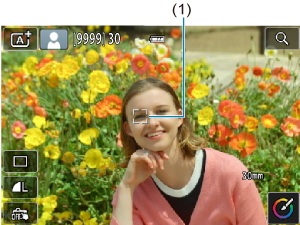
-
Mettere a fuoco il soggetto.
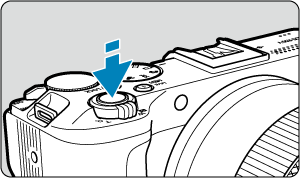
- Premere il pulsante di scatto a metà per eseguire la messa a fuoco.
- È inoltre possibile mettere a fuoco toccando il volto di una persona o un altro soggetto sullo schermo.
- In condizioni di illuminazione ridotta, se necessario, si attiva automaticamente la luce ausiliaria AF ().
- Una volta eseguita la messa a fuoco, il punto AF diventa verde e la fotocamera emette un bip (AF One-Shot).
- Il punto AF a fuoco su un soggetto in movimento diventa blu e segue il movimento del soggetto (AF Servo).
-
Scattare la foto.
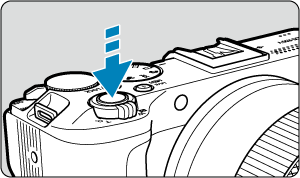
- Premere completamente il pulsante di scatto per scattare la foto.
- L'immagine acquisita viene visualizzata sullo schermo per circa 2 secondi.
Attenzione
- Il movimento del soggetto (sia che si tratti di soggetti fermi o in movimento) potrebbe non essere rilevato correttamente in alcune condizioni di scatto.
Nota
- Il funzionamento di AF (AF One-Shot o AF Servo) viene impostato automaticamente quando si preme parzialmente il pulsante di scatto a metà. Anche se è impostata automaticamente su AF One-Shot, la fotocamera passa a AF Servo se viene rilevato il movimento del soggetto mentre si preme il pulsante di scatto a metà.
- Nella modalità [
] i colori appaiono più intensi negli scatti che ritraggono la natura, gli ambienti esterni e i tramonti. Se si preferiscono altri colori, passare a una modalità di scatto della Zona creativa (), selezionare uno Stile Foto diverso da [
], quindi scattare di nuovo ().
 Domande frequenti
Domande frequenti
-
La messa a fuoco non è possibile (indicata da un punto AF arancione).
Posizionare il punto AF su un'area con un contrasto adeguato, quindi premere il pulsante di scatto a metà (). Se si è troppo vicini al soggetto, allontanarsi e ripetere lo scatto.
-
Vengono visualizzati contemporaneamente diversi punti AF.
La messa a fuoco è stata raggiunta su tutti i punti illuminati.
-
L'indicazione della velocità dell'otturatore lampeggia.
Poiché la scena è troppo scura, la foto potrebbe risultare sfocata a causa delle vibrazioni della fotocamera. Si consiglia di utilizzare un treppiede o un flash esterno ().
-
Le foto scattate con il flash sono troppo luminose.
Le foto possono risultare luminose (sovraesposte) se si riprendono soggetti a distanza ravvicinata dallo scatto con flash. Allontanarsi dal soggetto e scattare di nuovo.
-
La parte inferiore delle foto scattate con il flash risulta innaturalmente scura.
Scattare foto di soggetti troppo vicini può far sì che l'ombra dell'obiettivo venga inclusa nelle immagini. Allontanarsi dal soggetto e scattare di nuovo. Se si utilizza un paraluce, provare a rimuoverlo prima di scattare.
Nota
- In condizioni di scarsa luminosità, quando tendono a verificarsi vibrazioni della fotocamera, tenere ferma la fotocamera o utilizzare un treppiede. Quando si utilizza un obiettivo zoom, è possibile ridurre le sfocature causate da vibrazioni della fotocamera impostando l'obiettivo sulla lunghezza focale minima.
- Quando si scattano ritratti in condizioni di scarsa illuminazione, chiedere ai soggetti di rimanere fermi fino al termine dello scatto. Qualsiasi movimento durante lo scatto causerà una sfocatura della persona nell'immagine.
Scatto di soggetti in movimento

La pressione a metà del pulsante di scatto consente di seguire i soggetti in movimento per mantenerli a fuoco.
Tenere il soggetto sullo schermo mentre si tiene premuto a metà il pulsante di scatto e, nel momento adeguato, premerlo completamente.
Icone delle scene
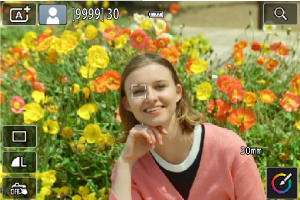
La fotocamera rileva il tipo di scena e configura automaticamente tutte le impostazioni più adatte. In alto a sinistra sullo schermo è visualizzata un'icona che rappresenta la scena rilevata ().
Regolazione delle impostazioni
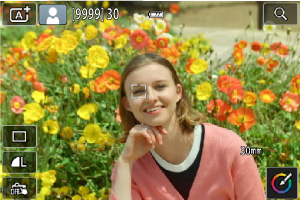
Toccando le icone sullo schermo, è possibile regolare le impostazioni della modalità drive, della qualità dell'immagine, dello scatto a tocco e di Assistente creativo.
Assistente creativo
È possibile scattare con gli effetti preferiti applicati.
-
Premere
.
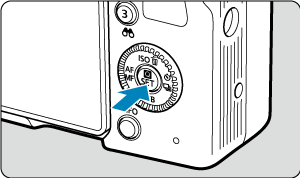
-
Selezionare un effetto.
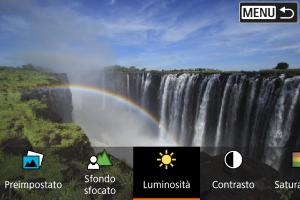
- Selezionare un effetto con la ghiera
e premere
.
- Selezionare un effetto con la ghiera
-
Selezionare il livello dell'effetto e altri dettagli.
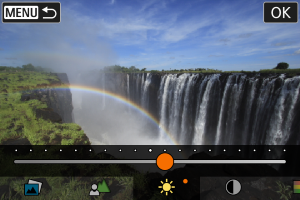
- Impostare con la ghiera
e premere
.
- Per ripristinare l'impostazione, premere il pulsante
, quindi selezionare [OK].
- Impostare con la ghiera
Effetti Assistente creativo
-
[
] Preimpostato
Selezionare uno degli effetti predefiniti.
Si noti che [Saturazione], [Tonalità colore 1] e [Tonalità colore 2] non sono disponibili con [B&W].
-
[
] Sfondo sfocato
Regolare lo sfondo sfocato. Scegliere valori più alti per rendere gli sfondi più nitidi. Per sfocare lo sfondo, scegliere valori più bassi. [Auto] regola la sfocatura dello sfondo in base alla luminosità. A seconda della luminosità dell'obiettivo (numero f/), alcune posizioni di scatto potrebbero non essere disponibili.
-
[
] Luminosità
Regolare la luminosità dell'immagine.
-
[
] Contrasto
Regolare il contrasto.
-
[
] Saturazione
Regolare la vivacità dei colori.
-
[
] Tonalità colore 1
Regolare la tonalità di colore ambra/blu.
-
[
] Tonalità colore 2
Regolare la tonalità di colore verde/magenta.
-
[
] Monocromo
Impostare l'effetto tonale per lo scatto in bianco e nero.
Nota
- [Sfondo sfocato] non è disponibile per lo scatto con flash.
- Queste impostazioni vengono reimpostate quando si passa da una modalità di scatto a un'altra o si posiziona l'interruttore di accensione su
. Per salvare le impostazioni, impostare [
: Mantieni dati Assist.creat.] su [Attiva].
Salvataggio degli effetti
Per salvare l'impostazione corrente sulla fotocamera, toccare [Registra] nella schermata di impostazione [Assistente creativo], quindi selezionare [OK]. È possibile salvare fino a tre preimpostazioni come [USER*]. Per salvare una nuova preimpostazione dopo averne salvate tre, è necessario sovrascrivere una preimpostazione [USER*] esistente.